手机连接了wifi但是不能访问互联网 WiFi连接成功但手机无法上网
更新时间:2024-04-09 08:58:51作者:xiaoliu
如今手机已经成为人们生活中不可或缺的一部分,我们依赖手机来与朋友交流、浏览最新资讯、进行网上购物等。有时候我们可能会遇到这样的问题:尽管手机成功地连接上了WiFi,却无法访问互联网。这种情况常常让人感到困惑和沮丧。为什么手机连接了WiFi却无法上网呢?接下来我们将探讨一些可能的原因,并提供解决方案,帮助您解决这一问题。
操作方法:
1.造成这种问题的原因是ip地址分配出现问题,点击进入手机【设置】。
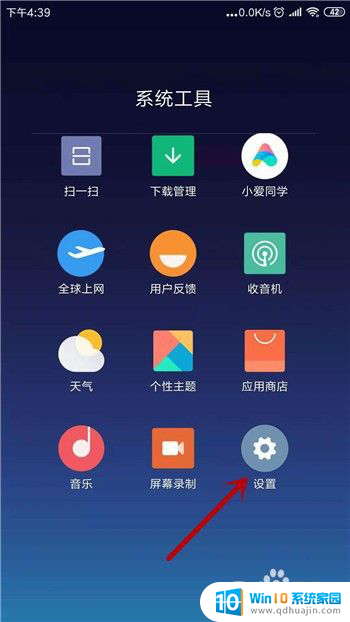
2.我们去打开无线网设置界面,在设置里点击打开【WLAN】。
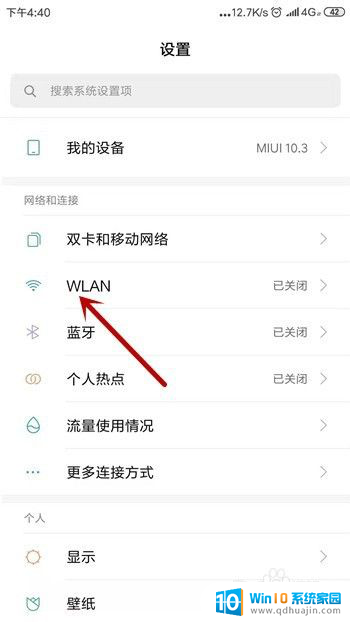
3.这时候我们会发现连接的无线网下方会显示【已连接,但无法访问互联网】。点击这个链接的网络。
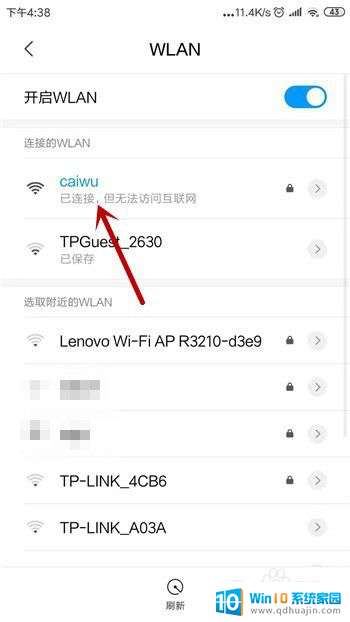
4.在这个网络的详情界面中可看到IP设置的方式是【DHCP】,这种是自动获取的。点击它。
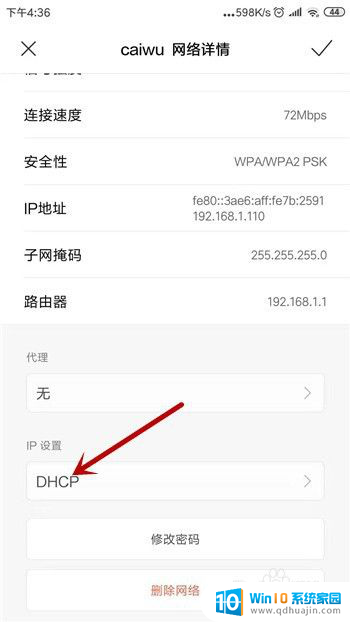
5.IP地址的设置有两种方式,这里我们选择另一种【静态】。
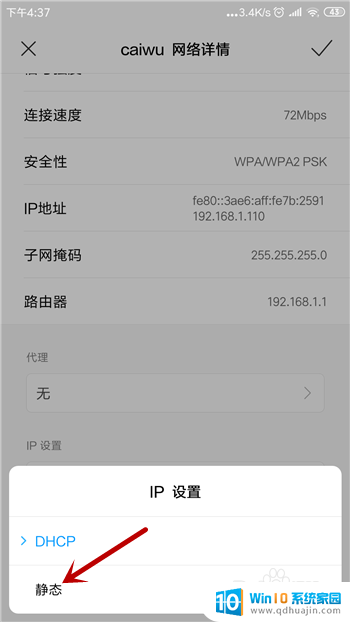
6.选择为静态后需要手动设置,把IP地址和DNS设置为图中的。然后点击【✔】保存设置。
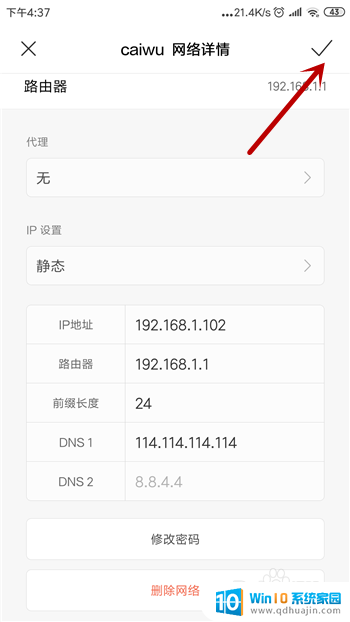
7.再返回到无线网连接处可看到此时的无线网已经显示为正常了,这样就能上网。
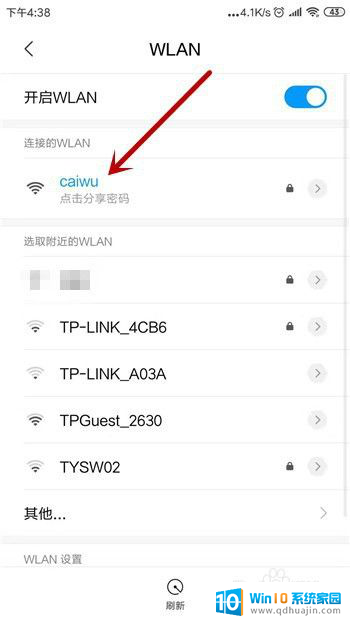
以上就是关于手机连接了wifi但是不能访问互联网的全部内容,如果有出现相同情况的用户,可以按照小编的方法来解决。





